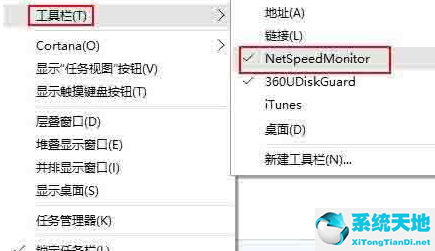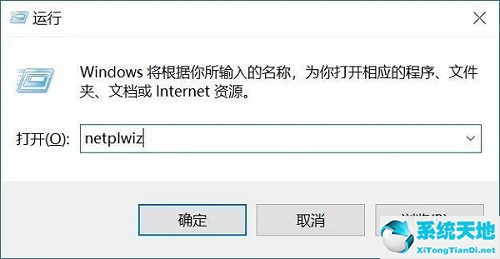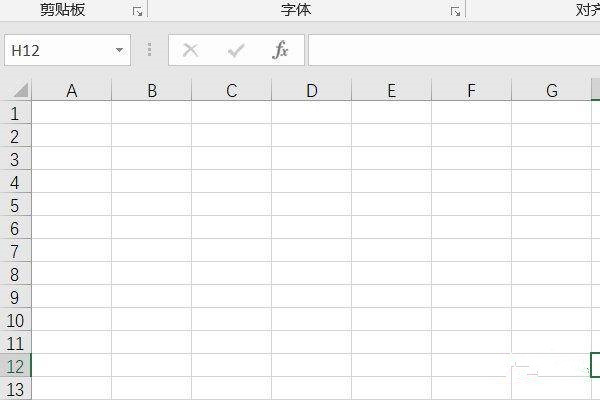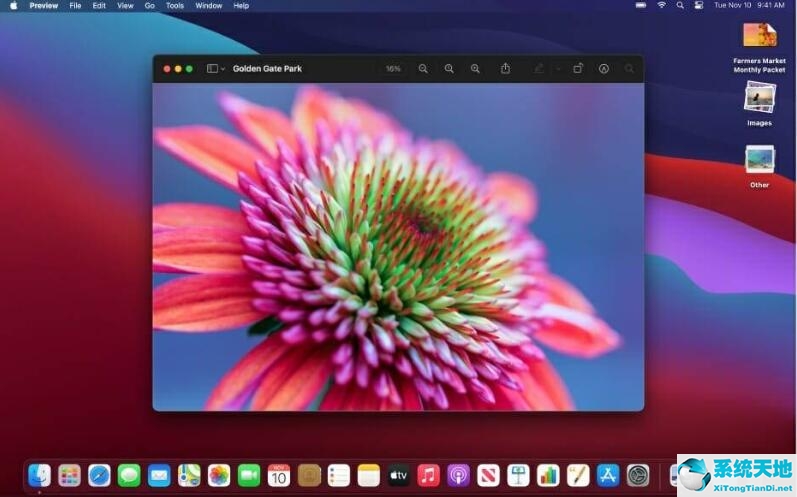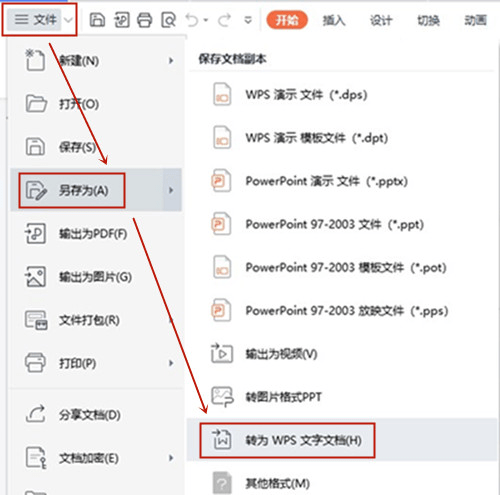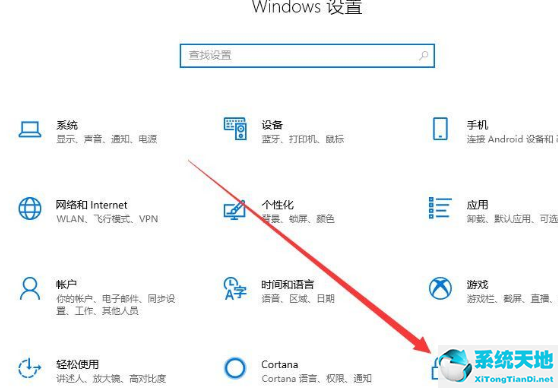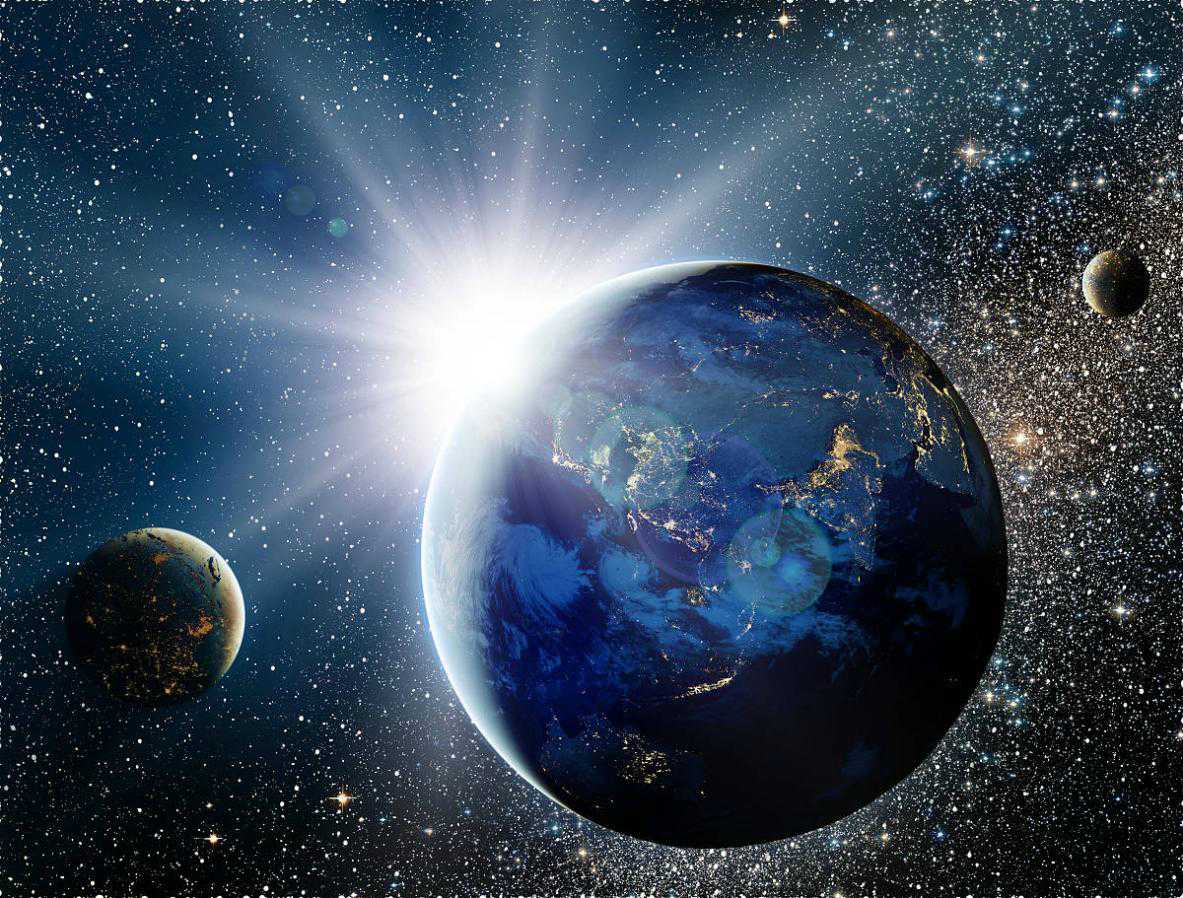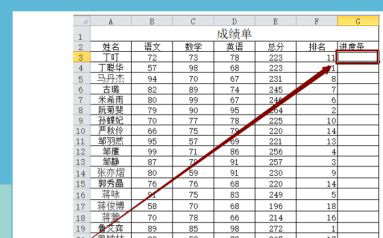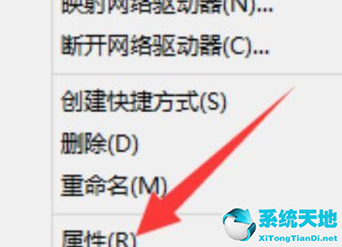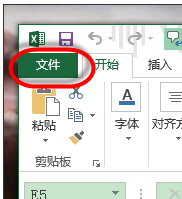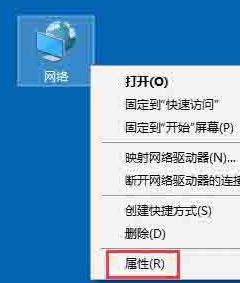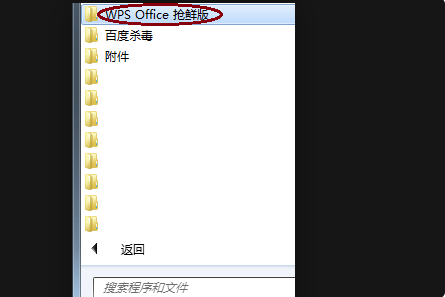Win系统以其丰富的操作体验和定制化的功能受到广大用户的喜欢。最近有用户发现Win10系统的鼠标突然没反应了。即使更换了鼠标设备,仍然没有办法解决问题。能做些什么?下面给大家一些解决方法。
解决方案如下
右键单击开始菜单以弹出选项,然后单击控制面板。

打开控制面板,如图,选择【查看模式】为大图标,然后找到并点击【鼠标】。

打开鼠标属性面板,如图,切换【硬件】选项卡,选择设备,点击【属性】。
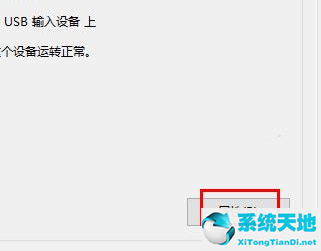
进入以上界面,如图,点击更改设置。
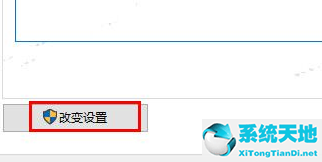
弹出一个新窗口,切换【驱动】标签,然后点击【启用设备】,点击确定,看问题是否解决。
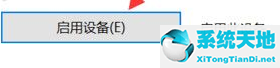
如果你也遇到Win10鼠标没有反应的情况,可以参考本文介绍的方法来解决。
未经允许不得转载:探秘猎奇网 » win10系统电脑鼠标无响应(win10系统鼠标突然不能用了)

 探秘猎奇网
探秘猎奇网 暗影精灵5系统能换回正版的吗(暗影精灵5系统更新)
暗影精灵5系统能换回正版的吗(暗影精灵5系统更新) 小米电脑系统升级后启动不了(小米电脑更新win11)
小米电脑系统升级后启动不了(小米电脑更新win11) 散瞳对眼睛的伤害有多大,散瞳验光有危害吗?
散瞳对眼睛的伤害有多大,散瞳验光有危害吗? win11怎么设置密码(笔记本电脑win11怎样删除pin密码)
win11怎么设置密码(笔记本电脑win11怎样删除pin密码) win10预览版怎么退回正式版的(windows预览版回退)
win10预览版怎么退回正式版的(windows预览版回退)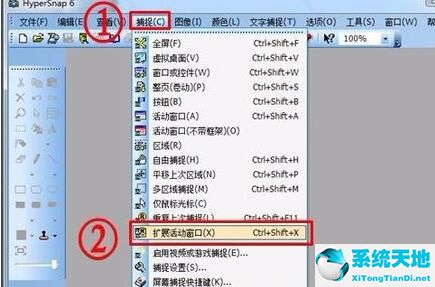 snagit滚动截图设置(hyperview如何截图)
snagit滚动截图设置(hyperview如何截图) win10如何删除dvd驱动器(删除驱动器所有文件)
win10如何删除dvd驱动器(删除驱动器所有文件) PPT制作抽拉式抽奖动画效果教程(用ppt做抽奖活动)
PPT制作抽拉式抽奖动画效果教程(用ppt做抽奖活动)